コレクションは、Brandfolder 内の関連するアセットのグループです。
この記事で言及されているコレクションは、Brandfolder の機能です。Smartsheet のコレクションについては、ワークスペース内のコレクション概要をご覧ください。
Brandfolder コレクションを使用すると、ユーザーに表示するアセットをカスタム選択し、ユーザーに表示しないアセットを非表示にすることができます。営業部門が必要なアセットのみにアクセスできるようにする必要がある場合や、パートナーが適切なアセット プールからアセットを取得できるようにする必要がある場合でも、コレクションを使用すると、適切なアセットを適切な対象者に提供できます。
ほとんどのブランドはコレクションから利益を得ることができますが、意志決定を容易にするのに役立ついくつかのポイントについてまとめてみました。
- 特定の Brandfolder ユーザーに対して一定のアセットを非表示にする機能が必要ですか?
- 時間の経過とともに変化する可能性のあるアセット一式を特定のユーザーと共有しますか?
- プライベートの Brandfolder から公開アセットを共有しますか?
- 同じアセットを異なるグループのユーザーと共有しますか?
- パートナーやクライアントにアセットをアップロードしてもらいながら、本人に関連するものだけを表示させる必要がありますか?
コレクションを作成してアセットを追加する
- Brandfolder レベルでコレクションにプロビジョニングするアセットを選択します。
- 一括アクション ツールバーの [+ 次へ追加] ボタンを選択し、[コレクションに追加] を選択します。
そこから、新しいコレクションを作成するか、 既存のコレクションのいずれかを選択できるモーダルが表示されます。
その後、アセットが正確なコレクションにプロビジョニングされます。
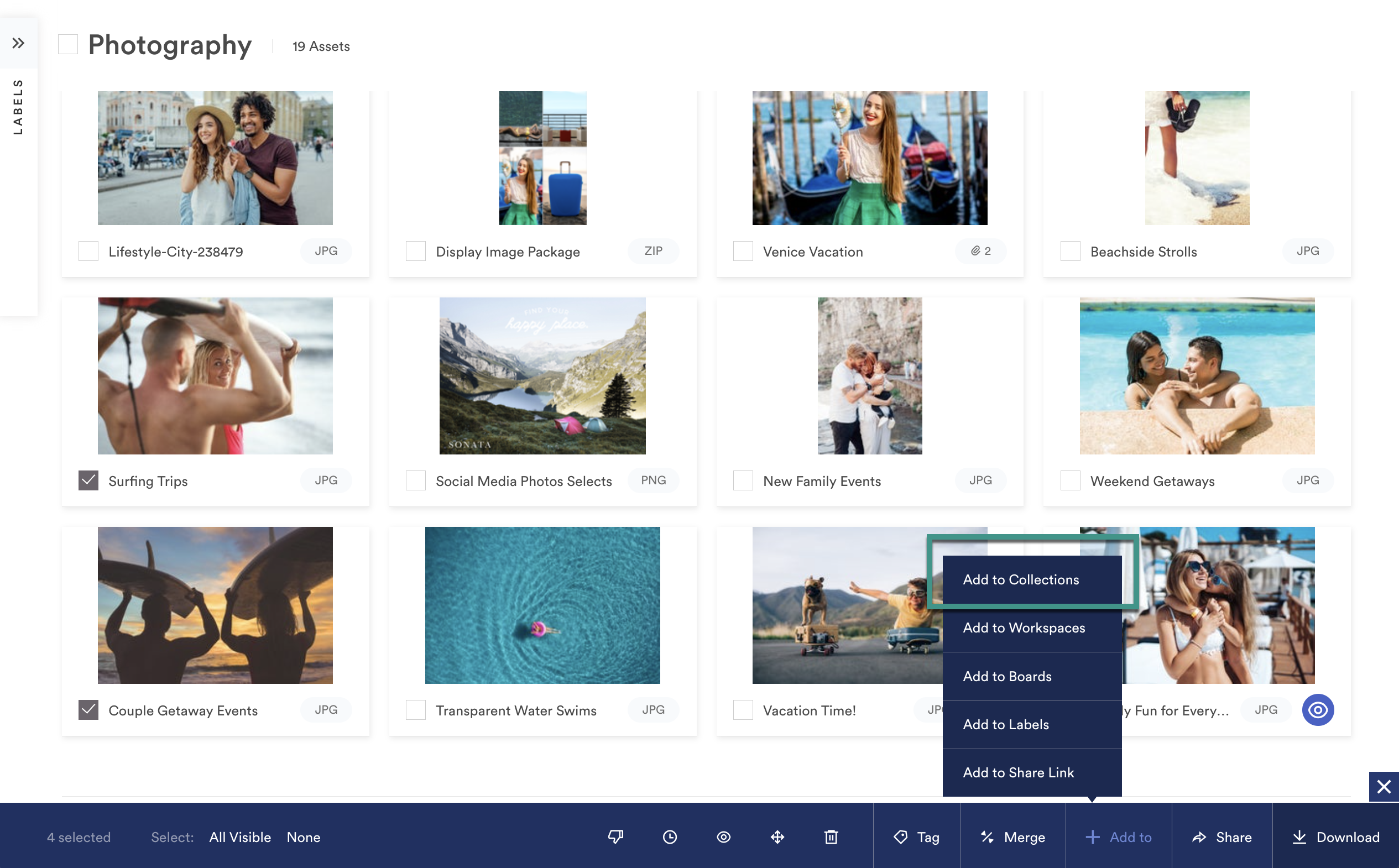
別のコレクションからアセットを追加する
1. コレクション レベルに移動し、移動するアセットを選択します。
2. 選択に追加、コレクション。
3. アセットを追加するコレクションを選択し、[保存] を選択します。
コレクションにユーザーを追加する
1. ユーザーを追加するコレクションを開きます。
2. コレクション ビューの右上にあるユーザー アイコンを選択します。
3. 一括招待テキスト ボックス内に、招待するユーザーのメール アドレスを入力するか貼り付けます。
複数のメール アドレスを入力する場合は、必ずコンマで区切って入力してください。
4. [招待の 送信] ボタンをクリックすると、電子メールですべてのユーザーにコレクションへの招待が送信されます。
専門家からのアドバイス
- コレクションは Brandfolder のサブセットです。アセットは 1 か所でのみ更新してください。
- セクションは、そのセクションからアセットが追加されている場合にのみコレクションに表示されます。
- コレクションは、固有のピン留めタグとプライバシー設定を持つことができます。
- コレクションにはカスタマイズされたヘッダー画像を設定できます。
コレクションを公開する
- 公開したいコレクションを開きます。
- 管理者制御バーから [プライベート] ボタンを選択します。
- [公開] に切り替えます。変更内容は自動的に保存されます。
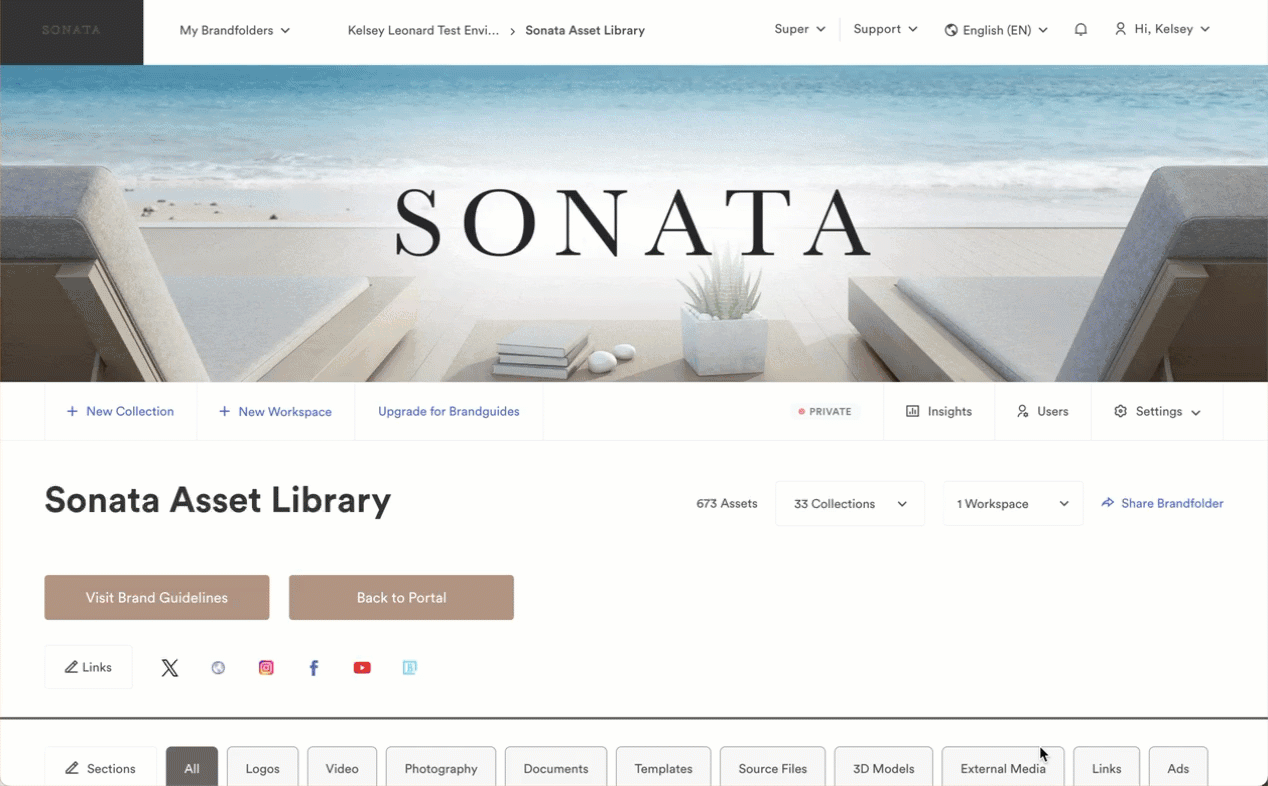
コレクションからアセットを削除する
1 つのコレクションからアセットを削除するには、
- コレクションに移動します。
- アセットを選択します。
- 一括ツールバーで [削除] を選択します。
これにより、アセットは Brandfolder から削除されるのではなく、コレクションからのみ削除されます。
すべてのコレクションからアセットを削除するには、
1. Brandfolder レベルで、削除したいアセットを選択します
2. 一括アクション ツールバーの [+ 次へ追加] 選択し、[コレクションに追加] を選択します。
3. 新しいウィンドウで、[すべてのコレクションから削除] を選択します。
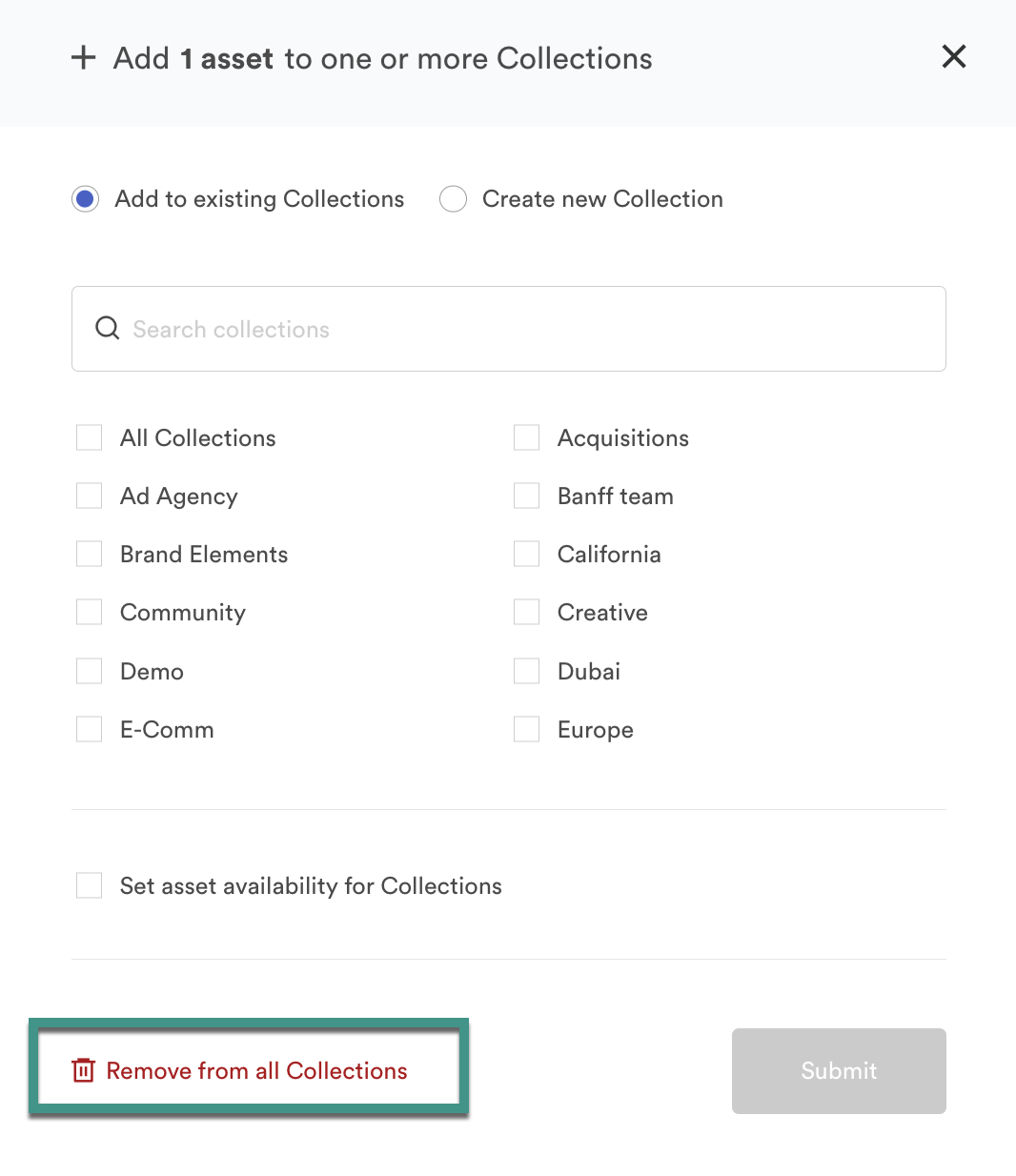
コレクションの削除
- 削除したいコレクションを開きます。
- [設定] > [一般設定] > [詳細設定] の順に移動します。
- 一番下までスクロールし、[コレクションの削除] を選択します。
- URL を入力し、[削除] を選択します。
コレクションを削除すると元に戻すことはできません。